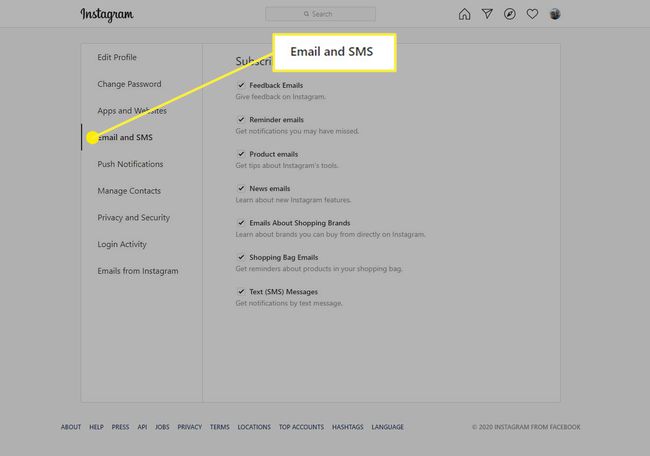Πώς να ενεργοποιήσετε τις ειδοποιήσεις Instagram
Τι να ξέρετε
- Στην εφαρμογή Instagram, μεταβείτε στο προφίλ σας και πατήστε Ρυθμίσεις > Ειδοποιήσεις, και επιλέξτε αυτά που θέλετε να λάβετε.
- Σε μια επιφάνεια εργασίας, μεταβείτε στο προφίλ σας και πατήστε Ρυθμίσεις > ΣπρώξτεΕιδοποιήσειςκαι κάντε τις επιλογές σας.
Αυτό το άρθρο εξηγεί πώς να λαμβάνετε ειδοποιήσεις Instagram στην εφαρμογή για κινητά και στον ιστότοπο για υπολογιστές, πώς να διαχειρίζεστε τις ειδοποιήσεις μέσω email και πώς να λαμβάνετε ειδοποιήσεις για συγκεκριμένους λογαριασμούς.
Πώς να λαμβάνετε ειδοποιήσεις Instagram στην εφαρμογή
Όταν εγκαθιστάτε το Instagram, οι ειδοποιήσεις είναι ενεργοποιημένες από προεπιλογή. Εάν δεν λαμβάνετε πλέον ειδοποιήσεις, μπορεί να οφείλεται στο ότι τις απενεργοποιήσατε στην εφαρμογή Instagram ή χρησιμοποιώντας τα γενικότερα στοιχεία ελέγχου ειδοποιήσεων της συσκευής σας. Δείτε πώς μπορείτε να τα ενεργοποιήσετε ξανά.
Λαμβάνετε πάρα πολλές ειδοποιήσεις; Μπορείς σβήστε τα εύκολα.
Ανοίξτε την εφαρμογή Instagram στην κινητή συσκευή σας και πατήστε το Προφίλ εικονίδιο στην κάτω δεξιά γωνία της οθόνης.
Στη σελίδα του προφίλ σας, πατήστε το μενού χάμπουργκερ στην επάνω δεξιά γωνία.
-
Παρακέντηση Ρυθμίσεις στο συρόμενο μενού που εμφανίζεται.
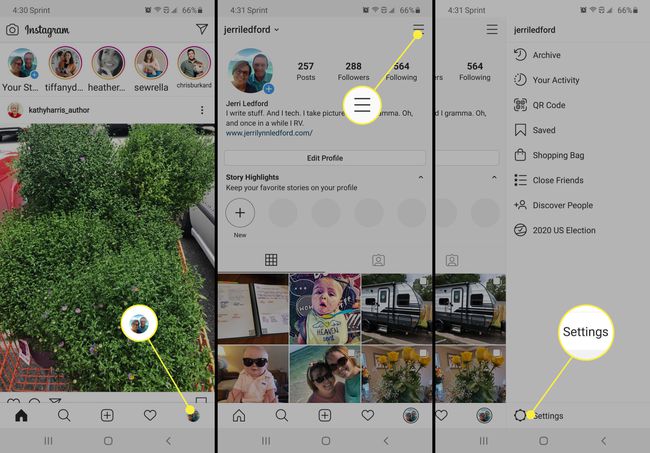
Στο Ρυθμίσεις οθόνη, πατήστε Ειδοποιήσεις.
-
Πρώτα βεβαιωθείτε ότι το Παύση όλων η επιλογή είναι απενεργοποιημένη (γκρι). Εάν είναι ενεργοποιημένο, δεν θα λαμβάνετε ειδοποιήσεις για το χρονικό πλαίσιο που ορίσατε.
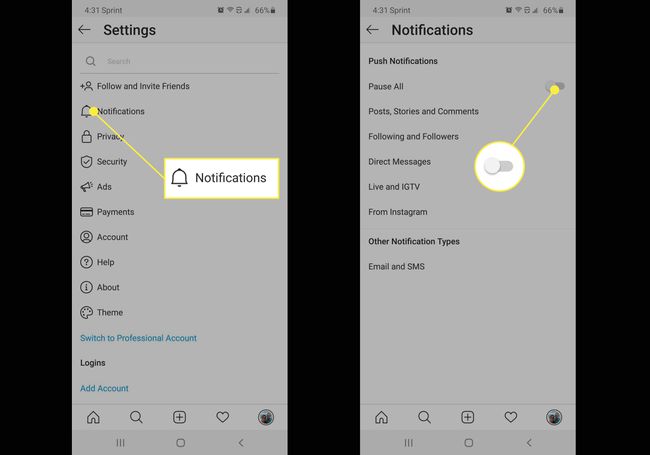
Παρακέντηση Αναρτήσεις, ιστορίες και σχόλια.
Κάντε κύλιση στο κάτω μέρος της σελίδας και πατήστε Πρόσθετες επιλογές στις ρυθμίσεις συστήματος.
-
Αναψε το Όλες οι ειδοποιήσεις Instagram εναλλαγή πατώντας το.
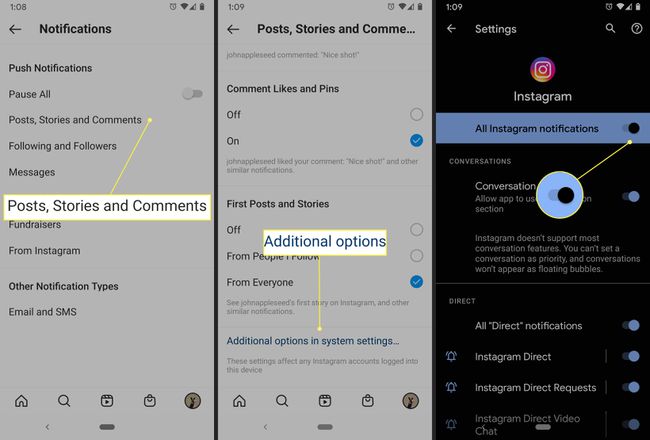
Εάν είστε χρήστης iOS, ίσως χρειαστεί να μεταβείτε στο Ρυθμίσεις > Ειδοποιήσεις και πατήστε το Ίνσταγκραμ εφαρμογή για να προσαρμόσετε τις ρυθμίσεις.
Κάντε κύλιση στη λίστα των διαθέσιμων επιλογών για να ελέγξετε μεμονωμένα ποιες ειδοποιήσεις θέλετε να λαμβάνετε.
Ένας εναλλακτικός τρόπος για να προσαρμόσετε τις ειδοποιήσεις σας είναι να μεταβείτε σε κάθε κατηγορία στο Ειδοποιήσεις οθόνη και προσαρμόστε τα ανά υποκατηγορία. Αυτό σας δίνει πολύ λεπτομερή έλεγχο, αλλά μπορεί να χρειαστεί λίγος χρόνος για να λάβετε όλες τις διαφορετικές ειδοποιήσεις. Έχετε την επιλογή να ενεργοποιήσετε τις ειδοποιήσεις Από όλους ή μόνο Από ανθρώπους που ακολουθώ.
Στο Αναρτήσεις, ιστορίες και σχόλια ενότητα, μπορείτε να ενεργοποιήσετε τις ειδοποιήσεις για:
- Μου αρέσει: Απενεργοποιήστε ή επιλέξτε ποιοι θέλετε να ειδοποιούνται όταν τους αρέσει μια ανάρτηση που δημιουργήσατε.
- Likes και σχόλια σε φωτογραφίες: Απενεργοποιήστε ή επιλέξτε για ποιους θα ειδοποιηθείτε όταν τους αρέσει ή σχολιάζουν τις φωτογραφίες που δημοσιεύετε.
- Φωτογραφίες με εσένα: Απενεργοποιήστε ή επιλέξτε για ποιους θα ειδοποιηθείτε όταν τους αρέσει ή σχολιάζουν φωτογραφίες στις οποίες έχετε επισημανθεί.
- Σχόλια: Απενεργοποιήστε ή επιλέξτε για ποιους θα ειδοποιηθείτε όταν τους αρέσει ή σχολιάζουν τα σχόλια που αφήνετε στο Instagram.
- Σχόλιο Likes και Pin: Ενεργοποιήστε ή απενεργοποιήστε τις ειδοποιήσεις σχετικά με τις επισημάνσεις "μου αρέσει" και τις καρφίτσες σχολίων.
- Πρώτες αναρτήσεις και ιστορίες: Ενεργοποιήστε τις ειδοποιήσεις για την πρώτη ανάρτηση από νέους ακόλουθους ή για ιστορίες από τους ακόλουθούς σας.
Εάν επιλέξετε να μεταβείτε σε κάθε κατηγορία και να αλλάξετε αυτό που κάνετε και να μην λαμβάνετε ειδοποιήσεις σχετικά, και εάν τις είχατε απενεργοποιήσει στο παρελθόν, μεταφερθείτε στο Ειδοποίηση εφαρμογής οθόνη για να ενεργοποιήσετε τις ειδοποιήσεις γενικά την πρώτη φορά που προσπαθείτε να αλλάξετε μια ρύθμιση.
Πώς να ενεργοποιήσετε τις ειδοποιήσεις αναρτήσεων στην εφαρμογή Instagram για μεμονωμένους λογαριασμούς
Ένας άλλος τρόπος για να ελέγξετε τις ειδοποιήσεις Instagram είναι να τις ενεργοποιήσετε για μεμονωμένους λογαριασμούς. Αυτό σας επιτρέπει να καθορίσετε τι θέλετε να δείτε από κάθε μεμονωμένο χρήστη με τον οποίο είστε συνδεδεμένοι.
Ανοίξτε την εφαρμογή Instagram και πατήστε το εικονίδιο αναζήτησης στην κάτω γραμμή πλοήγησης.
Στη σελίδα αναζήτησης, πατήστε στη γραμμή αναζήτησης και ξεκινήστε να πληκτρολογείτε το όνομα του ατόμου από το οποίο θέλετε να λαμβάνετε ειδοποιήσεις.
-
Επιλέξτε το σωστό προφίλ από τα αποτελέσματα αναζήτησης για να μεταβείτε σε αυτήν τη σελίδα προφίλ.

Πατήστε το εικονίδιο του κουδουνιού στην επάνω δεξιά γωνία της οθόνης.
-
Σε αυτήν την οθόνη, μπορείτε να κάνετε εναλλαγή στις ειδοποιήσεις για Αναρτήσεις, Ιστορίες, Instagram TV, και Ζωντανά βίντεο.
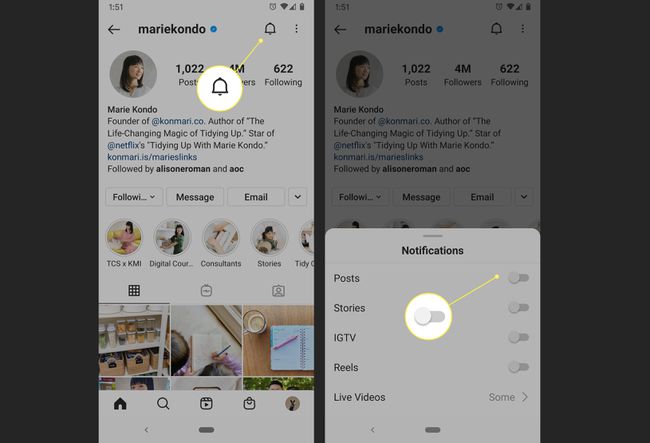
Πώς να ενεργοποιήσετε τις ειδοποιήσεις Instagram σε μια επιφάνεια εργασίας
Εάν χρησιμοποιείτε την έκδοση για υπολογιστές του Instagram, μπορείτε να αλλάξετε τις ειδοποιήσεις σας και εκεί.
Η αλλαγή των προτιμήσεων ειδοποίησης ισχύει μόνο για τη συσκευή όπου τις αλλάζετε. Επομένως, εάν τα αλλάζετε σε έναν επιτραπέζιο υπολογιστή μέσω ενός προγράμματος περιήγησης ιστού, αυτό δεν επηρεάζει τις ειδοποιήσεις που λαμβάνετε όταν χρησιμοποιείτε την εφαρμογή Instagram στην κινητή συσκευή σας.
-
Ανοίξτε το Instagram στο πρόγραμμα περιήγησής σας και, στη συνέχεια, κάντε κλικ στο δικό σας Προφίλ εικονίδιο στην επάνω δεξιά γωνία της οθόνης.
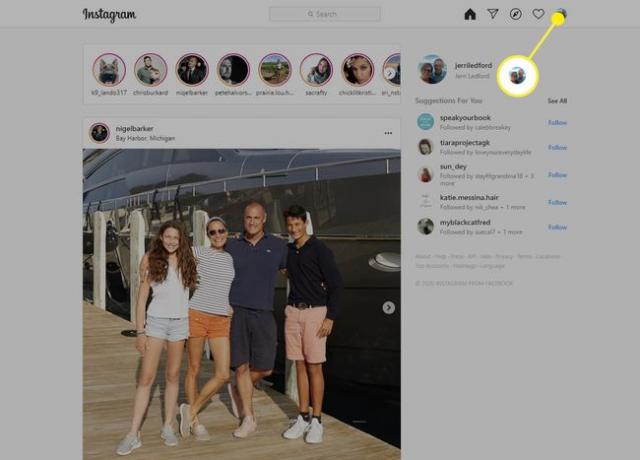
-
Επιλέγω Ρυθμίσεις στο μενού που εμφανίζεται.
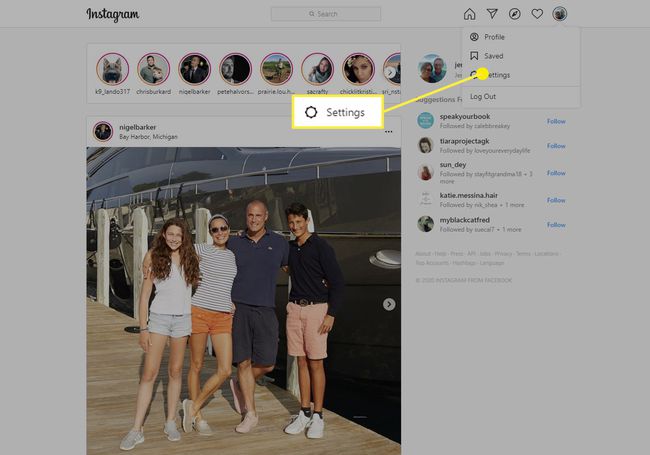
-
Επιλέγω Push Notifications.
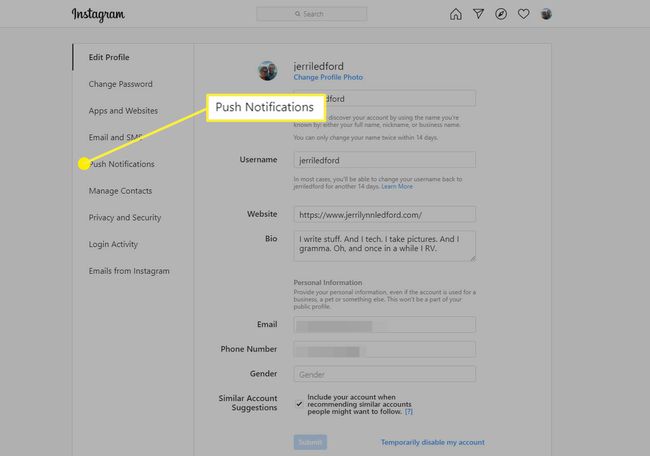
-
Κάντε κύλιση στη λίστα στην επόμενη οθόνη και προσαρμόστε τις ειδοποιήσεις που λαμβάνετε ή δεν θέλετε να λαμβάνετε. Αυτές οι επιλογές περιλαμβάνουν:
- Μου αρέσει
- Σχόλια
- Σχόλιο Likes
- Likes και σχόλια στις φωτογραφίες σας
- Αποδεχτείτε Ακολούθηση Αιτημάτων
- Φίλοι στο Instagram
- Απευθείας αιτήματα Instagram
- Instagram Direct
- Υπενθυμίσεις
- Πρώτες αναρτήσεις και ιστορίες
- Μετρήσεις προβολών Instagram TV
- Αιτήματα υποστήριξης
- Ζωντανά βίντεο
Για κάθε επιλογή, μπορείτε είτε να επιλέξετε Επί ή Μακριά από. Σε ορισμένες περιπτώσεις, έχετε τις επιλογές για Μακριά από, Από ανθρώπους που ακολουθώ, ή Από όλους.
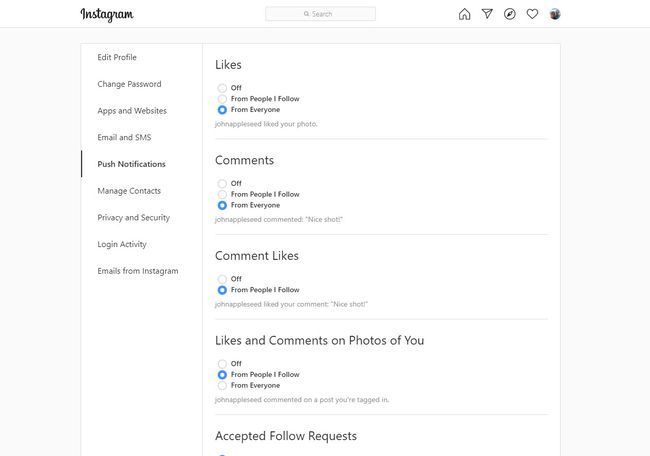
Μόλις κάνετε τις επιλογές σας, μπορείτε να επιστρέψετε στο Instagram και οι νέες ρυθμίσεις σας αποθηκεύονται αυτόματα.
Αλλαγή ειδοποιήσεων email στο Instagram
Ένα τελευταίο μέρος που μπορεί να θέλετε να προσαρμόσετε τις ειδοποιήσεις για το Instagram είναι στην κατηγορία Email και SMS. Εδώ μπορείτε να ελέγξετε τις ειδοποιήσεις email που λαμβάνετε. Για να φτάσετε εκεί, κάντε κλικ στην εικόνα του προφίλ σας και μετά Ρυθμίσεις > Email και SMS. Εδώ μπορείτε να επιλέξετε ή να αποεπιλέξετε τυχόν επιλογές email που προτιμάτε. Η επιλογή είναι:
- Email σχολίων
- Email υπενθύμισης
- Email προϊόντων
- Email ειδήσεων
- Email σχετικά με τις επωνυμίες αγορών
- Email τσάντας αγορών
- Μηνύματα κειμένου (SMS).